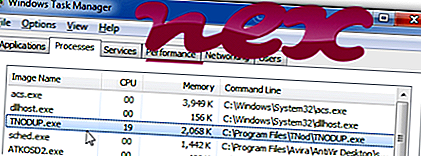
Η διαδικασία γνωστή ως TNod User & Password Finder ανήκει στο λογισμικό TNod User & Password Finder από την ομάδα Tukero [X].
Περιγραφή: Το TNODUP.exe δεν είναι απαραίτητο για τα Windows και συχνά προκαλεί προβλήματα. Το TNODUP.exe βρίσκεται σε έναν υποφάκελο του "C: \ Program Files (x86)" ή μερικές φορές σε έναν υποφάκελο του φακέλου "Documents" του χρήστη - γενικά C: \ Program Files (x86) : \ Αρχεία προγράμματος (x86) \ TNod \ . Τα γνωστά μεγέθη αρχείων στα Windows 10/8/7 / XP είναι 1.024.748 bytes (31% όλων των εμφανίσεων), 1.892.352 bytes και 5 περισσότερες παραλλαγές.
Το πρόγραμμα έχει ένα ορατό παράθυρο. Το αρχείο TNODUP.exe δεν είναι ένα βασικό αρχείο των Windows. Το λογισμικό ξεκινά από την εκκίνηση των Windows (δείτε το κλειδί μητρώου: MACHINE \ Run). Το TNODUP.exe είναι σε θέση να καταγράφει τις εισόδους του πληκτρολογίου και του ποντικιού και να παρακολουθεί εφαρμογές. Επομένως, η τεχνική ασφάλεια ασφαλείας είναι 29% επικίνδυνη .
- Εάν το TNODUP.exe βρίσκεται σε έναν υποφάκελο του C: \, η ασφάλεια είναι 22% επικίνδυνη . Το μέγεθος του αρχείου είναι 1.811.968 byte. Το πρόγραμμα έχει ένα ορατό παράθυρο. Το λογισμικό ξεκινά με την εκκίνηση των Windows (δείτε το κλειδί μητρώου: MACHINE \ Run). Το αρχείο TNODUP.exe δεν είναι αρχείο συστήματος των Windows. Το TNODUP.exe είναι σε θέση να καταγράφει τις εισόδους του πληκτρολογίου και του ποντικιού.
Σημαντικό: Πρέπει να ελέγξετε τη διαδικασία TNODUP.exe στον υπολογιστή σας για να δείτε εάν πρόκειται για απειλή. Σας συνιστούμε το Security Task Manager για την επαλήθευση της ασφάλειας του υπολογιστή σας. Αυτό ήταν ένα από τα κορυφαία επιλογές λήψης του Washington Post και PC World .
Τα ακόλουθα προγράμματα έχουν επίσης αποδειχθεί χρήσιμα για μια βαθύτερη ανάλυση: Ο Διαχειριστής εργασιών ασφαλείας εξετάζει την ενεργή διαδικασία TNODUP στον υπολογιστή σας και σας λέει ξεκάθαρα τι κάνει. Το πολύ γνωστό εργαλείο B anti-malware του Malwarebytes σας ενημερώνει εάν το TNODUP.exe στον υπολογιστή σας εμφανίζει ενοχλητικές διαφημίσεις, επιβραδύνοντάς το. Αυτός ο τύπος ανεπιθύμητου προγράμματος adware δεν θεωρείται από κάποιο λογισμικό προστασίας από ιούς ως ιό και ως εκ τούτου δεν επισημαίνεται για καθαρισμό.
Ένας καθαρός και τακτοποιημένος υπολογιστής είναι η βασική απαίτηση για την αποφυγή προβλημάτων υπολογιστή. Αυτό σημαίνει τη λειτουργία σάρωσης για κακόβουλο λογισμικό, τον καθαρισμό του σκληρού σας δίσκου χρησιμοποιώντας προγράμματα 1 cleanmgr και 2 sfc / scannow, 3 προγράμματα απεγκατάστασης που δεν χρειάζεστε πια, έλεγχος προγραμμάτων Autostart (χρησιμοποιώντας 4 msconfig) και ενεργοποίηση της λειτουργίας Αυτόματης Ενημέρωσης των Windows 5. Να θυμάστε πάντα να εκτελείτε περιοδικά αντίγραφα ασφαλείας ή τουλάχιστον να ορίζετε σημεία επαναφοράς.
Εάν αντιμετωπίσετε ένα πραγματικό πρόβλημα, προσπαθήστε να ανακαλέσετε το τελευταίο πράγμα που κάνατε ή το τελευταίο πράγμα που εγκαταστήσατε πριν εμφανιστεί το πρόβλημα για πρώτη φορά. Χρησιμοποιήστε την εντολή 6 resmon για να προσδιορίσετε τις διαδικασίες που προκαλούν το πρόβλημά σας. Ακόμα και για σοβαρά προβλήματα, αντί για επανεγκατάσταση των Windows, είναι καλύτερα να επισκευάσετε την εγκατάστασή σας ή, για Windows 8 και νεότερες εκδόσεις, να εκτελέσετε την εντολή 7 DISM.exe / Online / Cleanup-image / Restorehealth. Αυτό σας επιτρέπει να επισκευάσετε το λειτουργικό σύστημα χωρίς απώλεια δεδομένων.
windows10upgraderapp.exe null.sys boxofttoolbox.exe TNODUP.exe winsys.exe scripthelper.exe eppshell.dll froggy.dll spyderutility.exe reboot.exe smmanager.exe












